Sony NWZ-B152F User Manual [tr]

İçindekiler
Menüsü
Home
Dizin
İşletim Kılavuzu
NWZ-B152 / B153 / B152F / B153F
©2010 Sony Corporation
4-185-045-71(1)
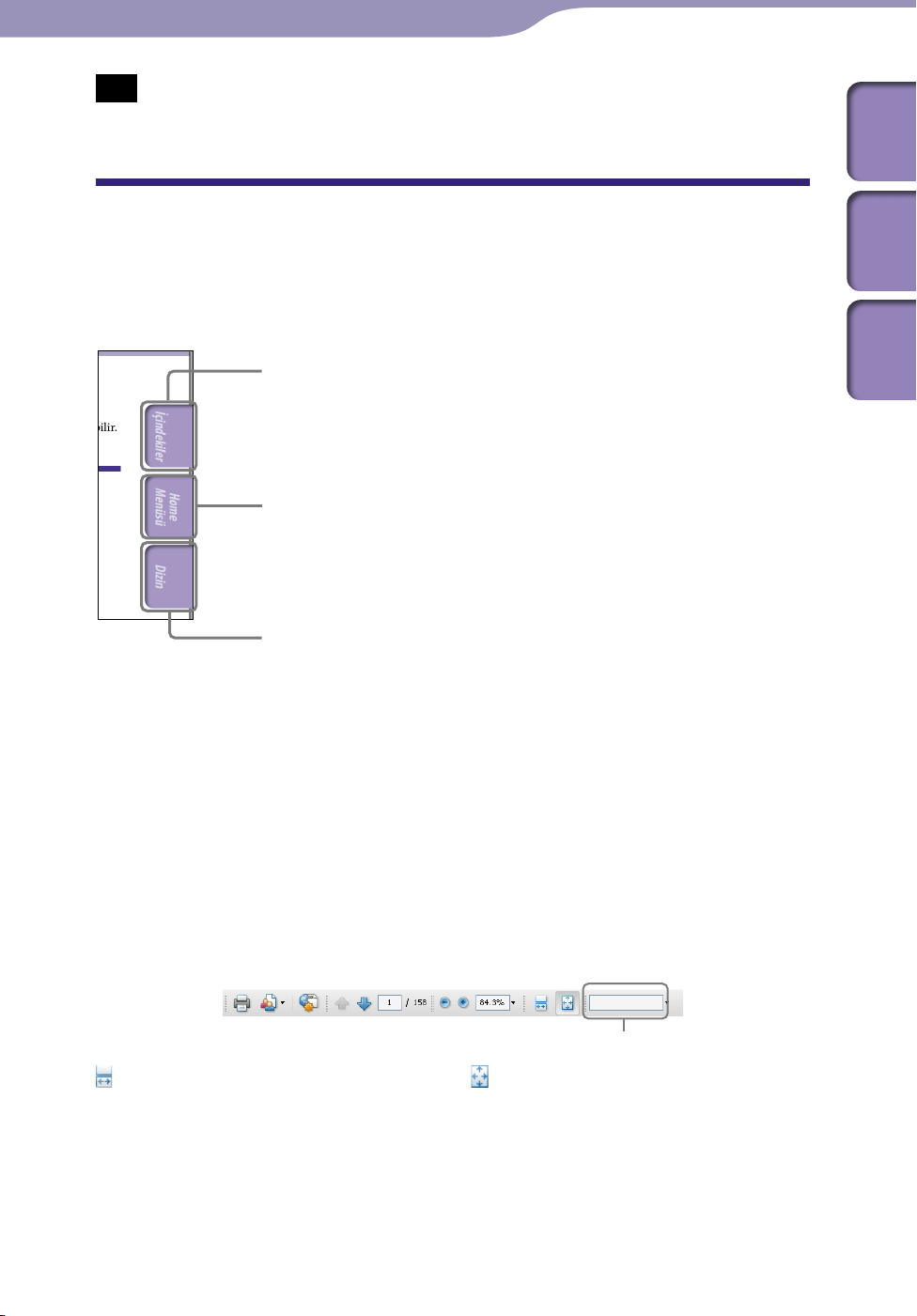
2
2
Not
Müzikçaları satın aldığınız ülke veya bölgeye bağlı olarak bazı modeller bulunamayabilir.
İşletim Kılavuzu içinde gezinme
İşletim Kılavuzu içindeki düğmeleri kullanmak için
“İçindekiler”, “Home menüsü hakkında” veya “Dizin” bölümlerine atlamak için
bu kılavuz sayfalarının sağ üst köşesindeki düğmeleri tıklatın.
İçindekiler bölümüne gider
Kılavuzdaki konu başlıkları listesinde aradığınızı bulun.
Home menü listesine gider
Müzikçalar menüsündeki seçenek öğeleri listesinde aradığınızı bulun.
Dizin bölümüne atlar
Kılavuzda geçen anahtar kelimeler listesinde aradığınızı bulun.
İçindekiler
Menüsü
Home
Dizin
İpucu
İçindekiler veya dizin bölümünde, bir sayfa numarasını tıklatarak, ilgili sayfaya
atlayabilirsiniz.
er sayfada bulunan sayfa referans göstergesini (örn: s.
H
atlayabilirsiniz.
Bir başvuru sayfasını anahtar sözcükle aramak için Adobe Reader penceresindeki metin
bul alanına anahtar sözcüğü girin.
alıştırma prosedürü Adobe Reader sürümünüze bağlı olarak değişiklik gösterebilir.
Ç
5) tıklatarak, ilgili sayfaya
Sayfa düzenini değiştirmek için
Adobe Reader penceresindeki düğmeleri kullanarak, sayfaların nasıl
görüntüleneceğini belirleyebilirsiniz.
Metin bulmak için metin alanı
Sürekli
Sayfalar pencere içine sığacak
genişlikte sürekli olarak ilerleyecek
şekilde görüntülenir.
Kaydırdığınızda, önceki veya sonraki
Tek Sayfa
Sayfalar pencereye sığacak şekilde
her seferinde bir sayfa olarak
görüntülenir. Kaydırdığınızda ekran
önceki ya da sonraki sayfaya geçer.
sayfa sürekli olarak yukarı ya da aşağı
kayar.
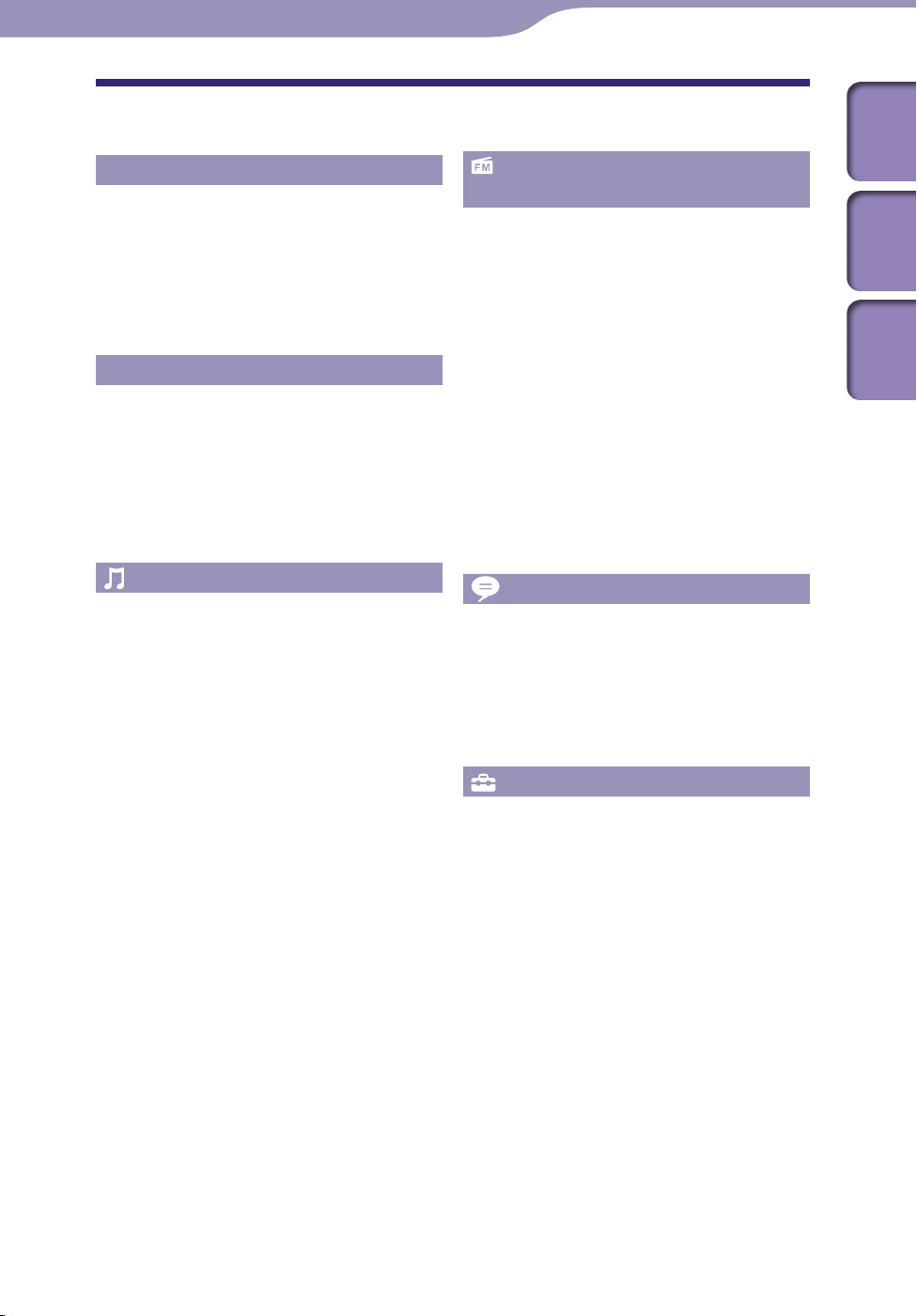
3
3
İçindekiler
İçindekiler
Temel İşlemler ve Ekranlar
Parçalar ve Kontroller .............................5
Çalma ekranı ....................................................8
Müzikçaları Açma ve Kapatma ...............9
Home Menüsü Hakkında ......................10
Home Menüsünün Kullanılması ...........12
Başlarken
Pili Şarj Etme .........................................14
Ekran Dilini Seçme
[Language] ................16
Tarih ve Saati Ayarlama .........................17
Müzik Yükleme ......................................18
Müzik Aktarma .....................................19
Müzik Çalma
Müzik Çalma [Music Library] ....................21
ZAPPIN Çalmayı Kullanarak Müzik
Çalma...................................................23
ZAPPIN çalma nedir? ...................................23
ZAPPIN çalmaya geçiş ..................................24
ZAPPIN çalmada şarkı kliplerinin çalma
aralığını değiştirme .....................................25
Şarkı Arama ...........................................26
Çalma Modunu Değiştirme
[Play Mode] .............................................28
Ses Kalitesini Ayarlama .........................29
Bas İşlevini Etkinleştirme .............................29
Ses kalitesini değiştirme
Şarkıları Silme .......................................32
[Equalizer] ...............30
FM Radyo Dinleme/Kaydetme
(sadece NWZ-B152F/B153F)
FM Radyo Dinleme ...............................33
FM radyo dinleme .........................................33
FM radyo ekranı .............................................34
Yayın istasyonlarını otomatik olarak önceden
ayarlama
Yayın istasyonlarını manuel olarak önceden
ayarlama .......................................................36
Ön ayarlı yayın istasyonlarını silme ............36
[FM Auto Preset] ..............................35
FM Radyo Kaydetme .............................37
Kaydedilen FM radyo programlarını
silme ..............................................................38
Kaydedilmiş FM Radyo Programlarını
Çalma...................................................39
FM Ayarlarını Değiştirme .....................40
[Scan Sensitivity] ..................................................40
Ses Kaydetme/Dinleme
Ses Kaydetme .........................................41
Kaydedilmiş ses dosyalarını silme ...............42
Kaydedilmiş Ses Dosyalarını Çalma .....43
Kayıt Ayarlarını Değiştirme ..................44
[Voice Record Codec] ...........................................44
Ayarlar
Ortak Ayarları Değiştirme ....................45
[Set Date-Time] ...................................................45
[AVLS(Volume Limit)] ..........................................46
[Beep] .................................................................46
[Power Save Mode] ...............................................47
[LED] .................................................................47
[Contrast] ...........................................................47
Müzikçalar Bilgilerini Görüntüleme
[Information] ...........................................48
Ekran Dilini Seçme
Fabrika Ayarlarına Sıfırlama
[Reset All Settings] ....................................50
Belleği Biçimlendirme
[Language] ................49
[Format] ..............51
Menüsü
Home
Dizin
Devam
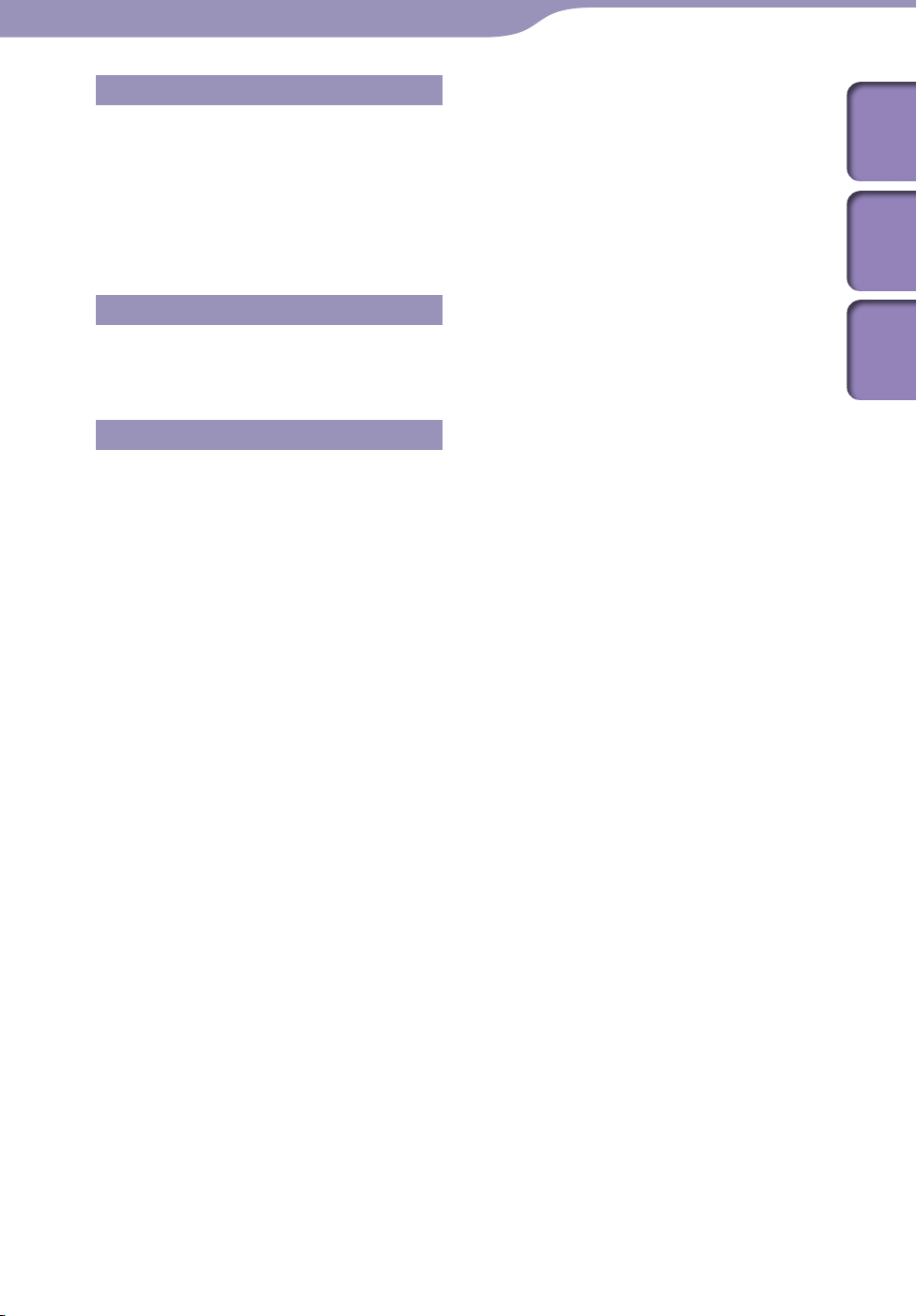
4
4
Yararlı Bilgiler
Pil Ömrü Hakkında ...............................52
Format ve Bit Hızı nedir? ......................53
Ses formatı nedir? ..........................................53
Veri Depolama .......................................54
Müzikçaların Donanım Yazılımını
Yükseltme ............................................55
Sorun Giderme
Sorun Giderme ......................................56
Mesajlar .................................................65
Ek Bilgiler
Uyarılar ..................................................67
Lisans ve Ticari Marka Uyarısı ..............75
Özellikler ...............................................76
Dizin ......................................................81
İçindekiler
Menüsü
Home
Dizin
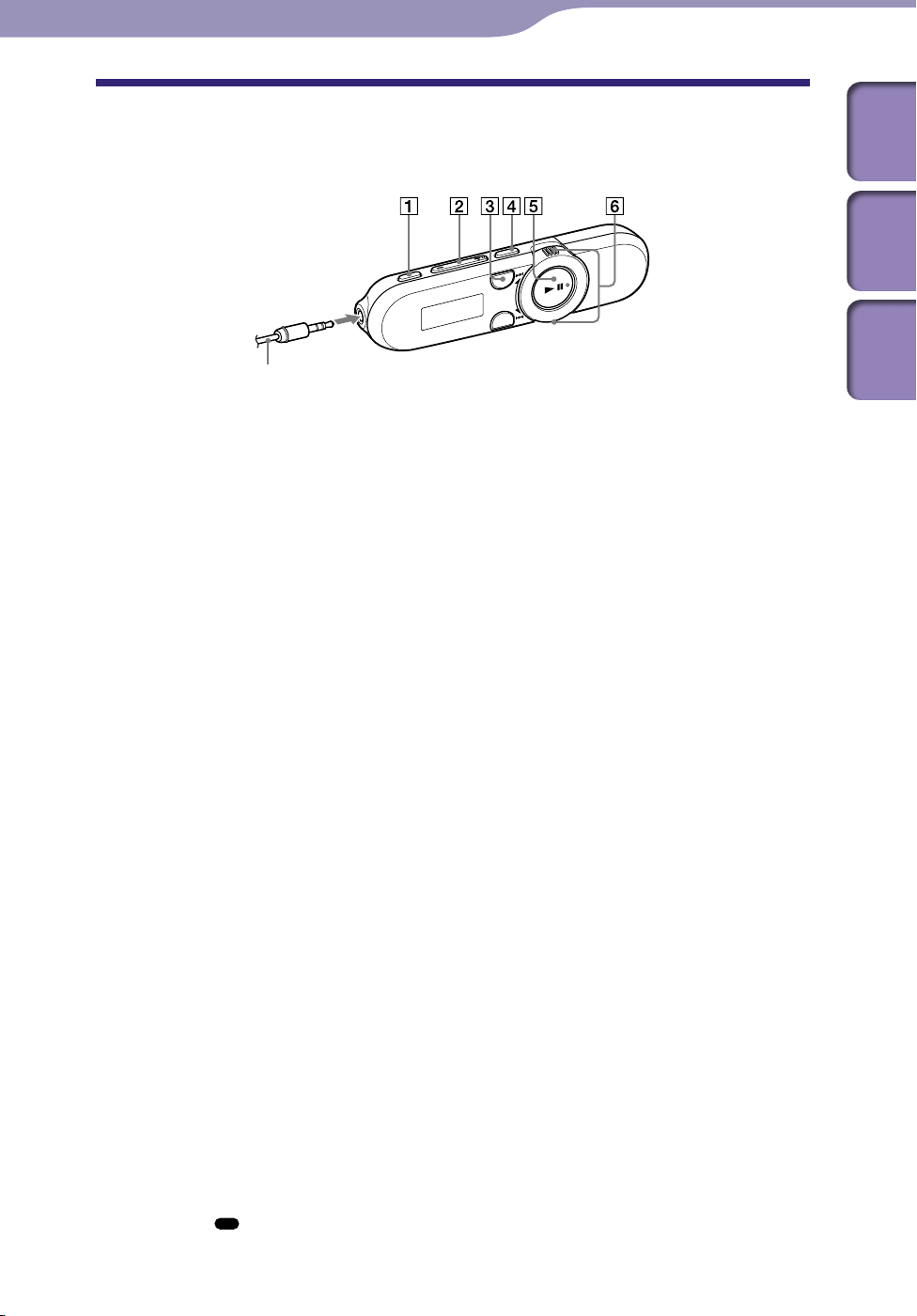
5
5
Temel İşlemler ve Ekranlar
Temel İşlemler ve Ekranlar
İçindekiler
Parçalar ve Kontroller
Ön
Menüsü
Home
Dizin
Kulaklık
REC/STOP düğmesi
Kaydı başlatır/durdurur.
Müzikçaların dahili mikrofonunu
kullanarak ses kaydedebilirsiniz
41).
( s.
O anda alınan FM programından da
ses kaydedebilirsiniz (sadece
NWZ-B152F/B153F) ( s.
37).
VOL +*1/– düğmesi
Sesi ayarlar.
ZAP düğmesi
Normal çalma ve ZAPPIN çalma
arasında geçiş yapar ( s.
24).
ZAPPIN çalmada şarkı kliplerinin
çalma aralığını da değiştirebilirsiniz
25).
( s.
*1 Üzerinde dokunduğunuzda
hissedebileceğiniz noktalar vardır. Bu
düğmeyi kullanırken bu noktalardan
yararlanabilirsiniz.
2
Müzikçalarda işareti ile belirtilen işlev,
*
ilgili düğme basılı tutulduğunda etkinleşir.
BASS/PLAY MODE*2 düğmesi
Düşük ses aralığını vurgulamak için
Bas işlevini etkinleştirir ( s.
29).
Çalma modunu da değiştirebilirsiniz
28).
( s.
*1 düğmesi
Müzikçaları açar/kapatır ( s.
9).
Şarkı çalmayı başlatır/duraklatır
21), ya da kayıt işlemini
( s.
duraklatır/yeniden başlatır
37, 41).
( s.
Ekranda bir menü
görüntülendiğinde menü öğesini
onaylamak için bu düğmeyi kullanın
12).
( s.
Döner düğme
Bir şarkının başlangıcını bulmak
veya hızlı geri/hızlı ileri sarmak için
çevirin ( s.
21).
Ekranda bir menü
görüntülendiğinde, bir menü öğesini
seçmek için bu düğmeyi çevirin
12).
( s.
Devam
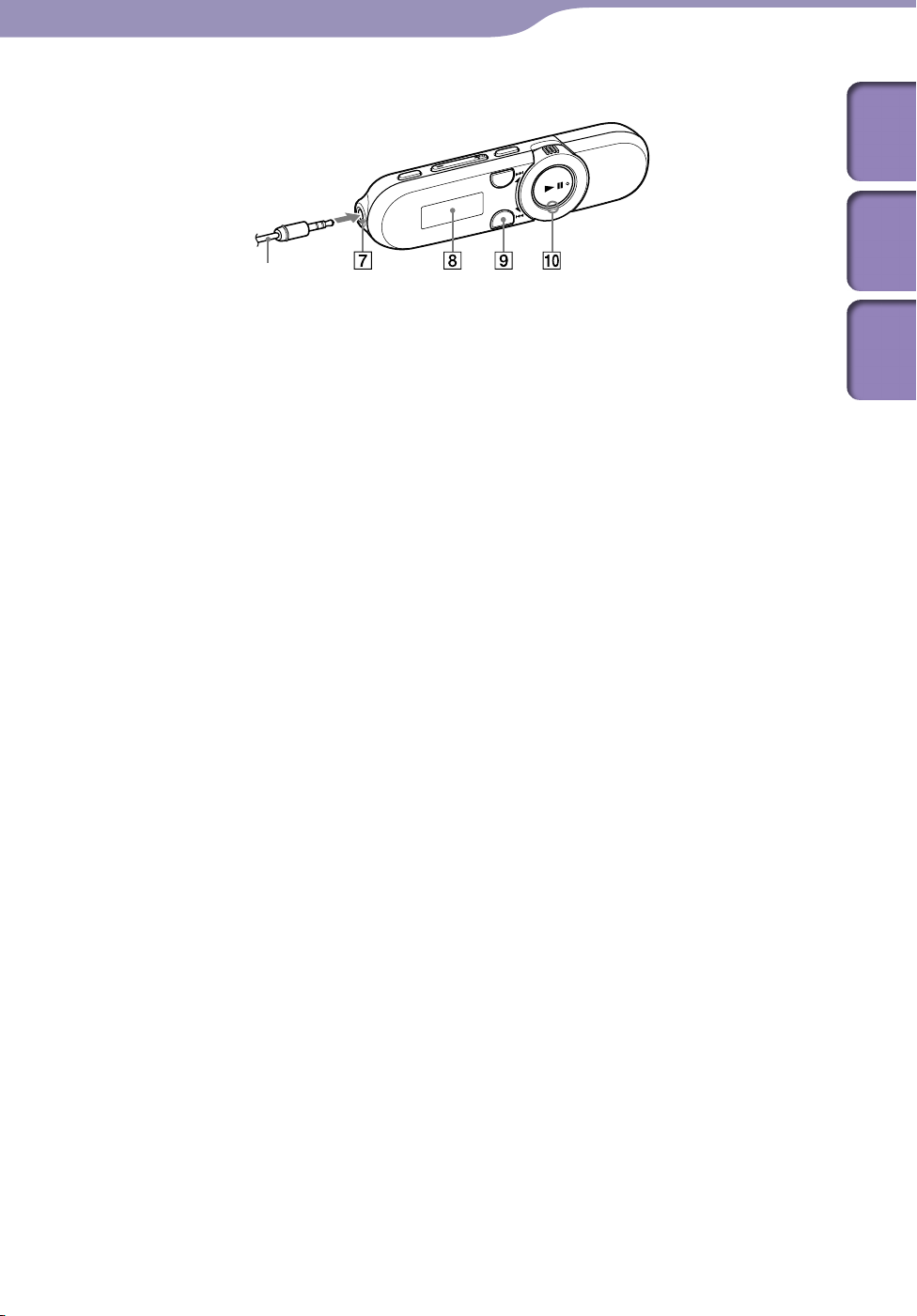
6
6
Temel İşlemler ve Ekranlar
Ön
Kulaklık
(Kulaklık) jakı
Kulaklığı bağlamak için.
Jak pinini yerine oturana kadar itin.
Kulaklık doğru bağlanmazsa ses
bozuk çıkabilir.
Ekran
Ekran, etkin uygulamaya göre
değişiklik gösterir ( s.
41, 45).
8, 10, 21, 33,
BACK/HOME düğmesi
Önceki menüye döner. Home
menüsünü görüntülemek için bu
düğmeyi basılı tutun ( s.
12).
Güç ışığı
LED tarafından ışıklandırılır
47). Işık biçimleri çalışmaya
( s.
göre değişir.
Devam
İçindekiler
Menüsü
Home
Dizin
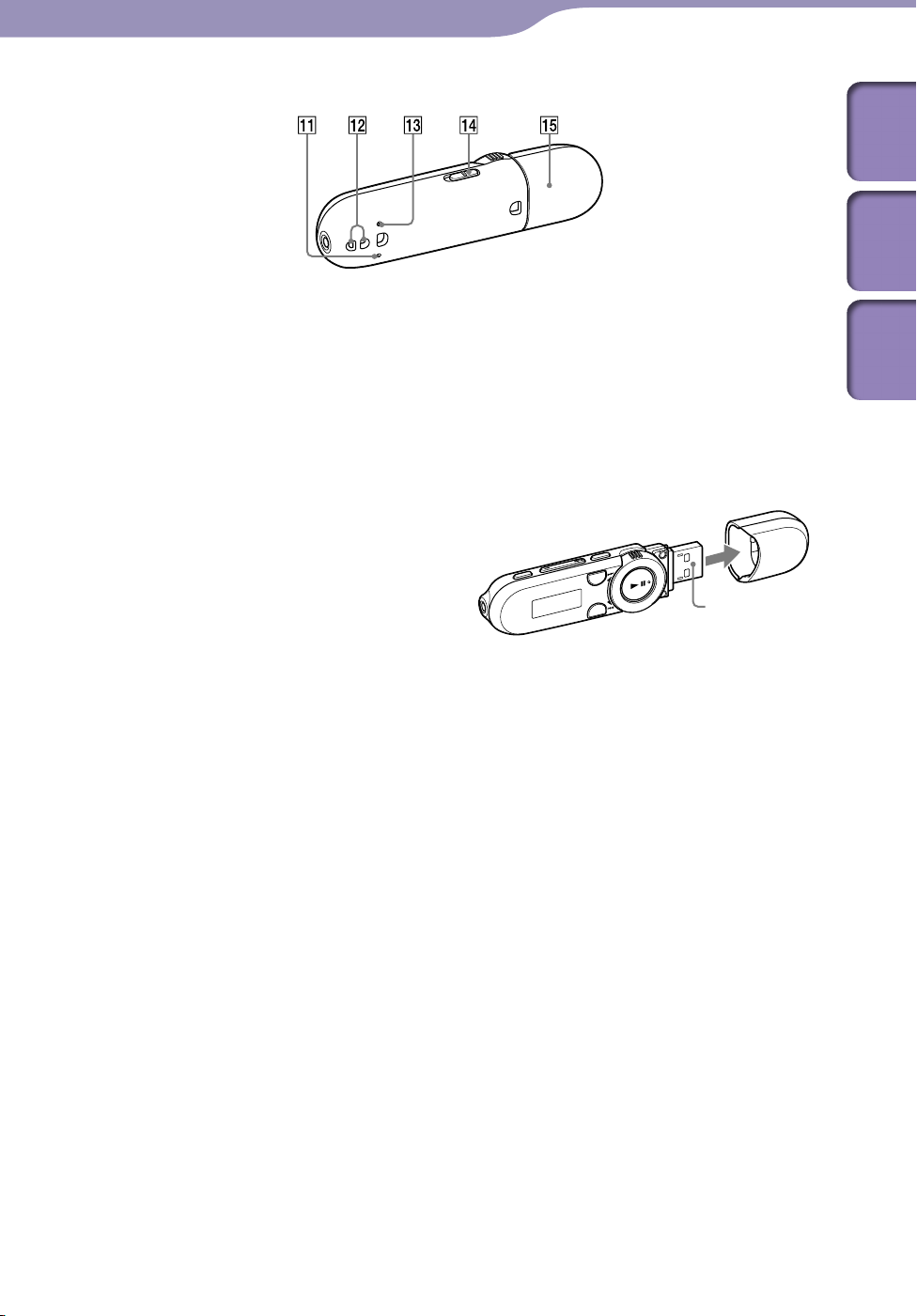
7
7
Temel İşlemler ve Ekranlar
Arka
MIC (Mikrofon)
Bkz s.
41.
Kayış deliği
Bir kayış takmak için kullanılır (ayrı
olarak satılır).
RESET düğmesi
RESET düğmesine küçük bir iğne,
vb. ile basıldığında müzikçalar
sıfırlanır ( s.
Sıfırladıktan sonra müzikçaları
açtığınızda, müzikçalar önceden
ayarlanmış öğeleri yeniden
etkinleştirir.
56).
USB kapağı
USB ile bağlanırken, USB kapağını
çıkarın.
USB kapağını çıkarmak için
USB konektörü
İçindekiler
Menüsü
Home
Dizin
HOLD düğmesi
Müzikçaları taşırken HOLD
düğmesini ayarlayarak, müzikçaların
yanlışlıkla çalışmasını
önleyebilirsiniz.
HOLD düğmesi ok yönünde ()
kaydırıldığında, tüm işlem düğmeleri
devre dışı kalır. HOLD işlevi
etkinken düğmelere basarsanız,
ekranda [HOLD] görüntülenir.
HOLD düğmesini aksi yöne
kaydırırsanız, HOLD işlevi devre dışı
kalır.
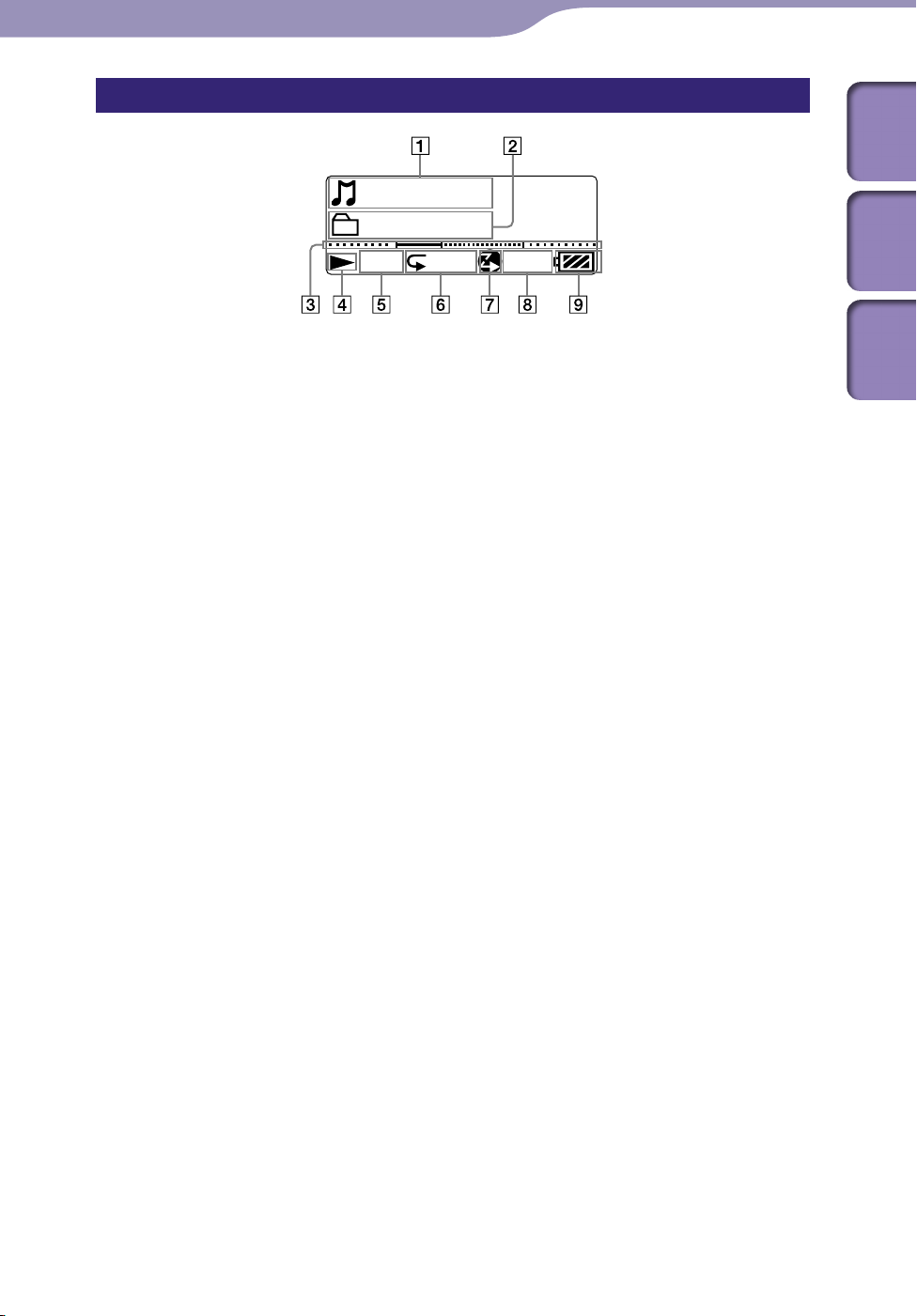
8
Folder 1
SHUF
012
BASS
Song 12
8
Temel İşlemler ve Ekranlar
Çalma ekranı
Şarkı adı/Dosya adı göstergesi
Ç
alma aralığı göstergesi
Ç
alma ilerleme çubuğu
Ç
alma durumu göstergesi
Geçerli çalma modunu görüntüler.
: çalma/: duraklatma
: hızlı geri sarma/: hızlı ileri
sarma
Geçerli şarkı numarası göstergesi
Ç
alma modu göstergesi
Geçerli çalma modu simgesini
28) görüntüler. Çalma modu
( s.
[Normal] olarak ayarlıysa, hiçbir
simge görüntülenmez.
ZAPPIN çalma göstergesi
ZAPPIN çalma durumunu gösterir
23).
( s.
Bas işlevi/ekolayzır modu
göstergesi
Bas işlevinin ( s.
olmadığını ya da hangi ekolayzır
modunun etkin olduğunu görüntüler
30).
( s.
29) etkin olup
İçindekiler
Menüsü
Home
Dizin
Kalan pil göstergesi
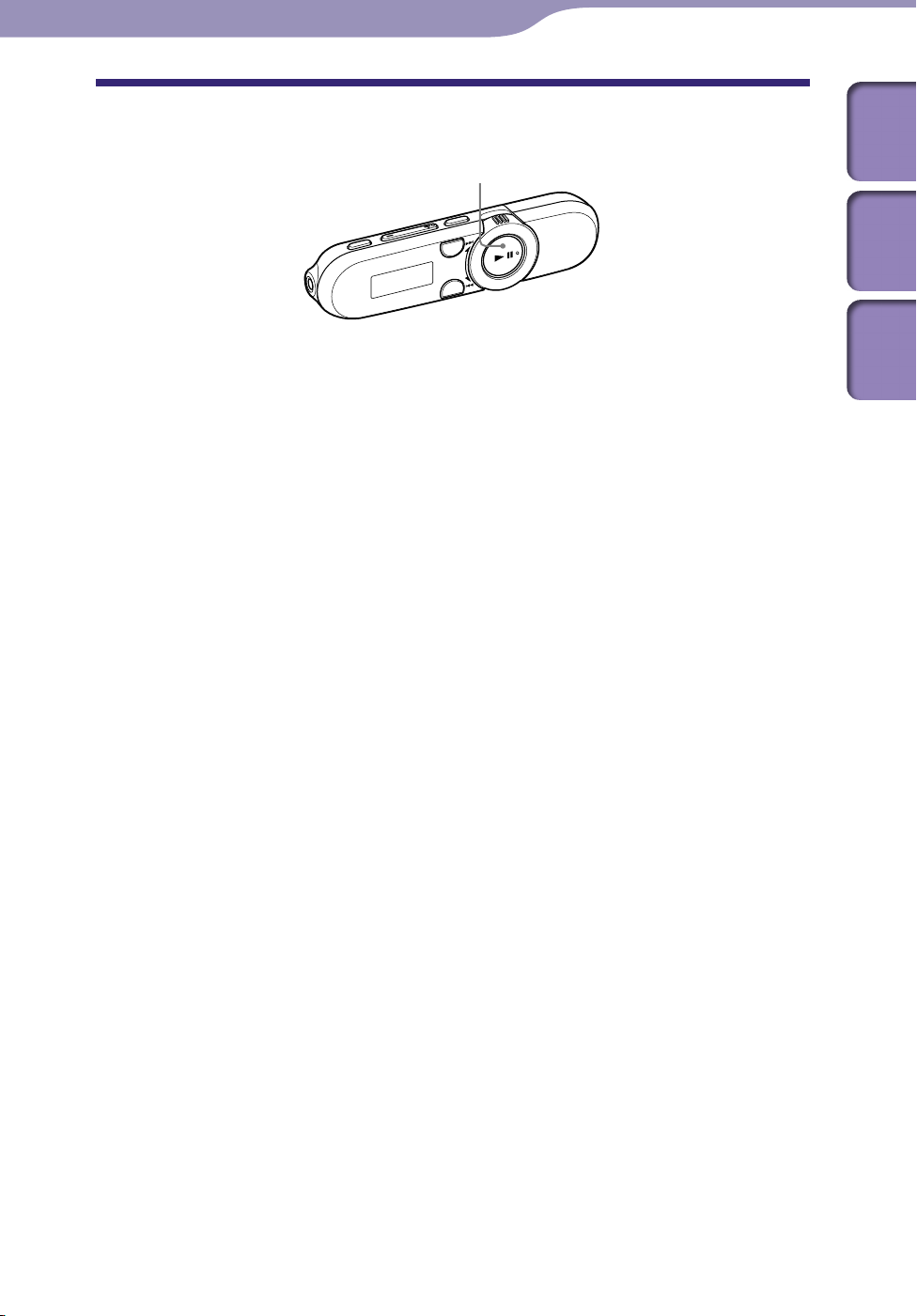
9
9
Temel İşlemler ve Ekranlar
Müzikçaları Açma ve Kapatma
düğmesi
Müzikçaları açmak için
Müzikçaları açmak için düğmesine basın. Müzikçalar en son kapattığınız
yerden çalışmaya devam eder.
İpucu
Ekranda [HOLD] görünürse, HOLD işlevini devre dışı bırakmak için HOLD düğmesini
ok () yönü aksine kaydırın.
Müzikçaları kapatmak için
Müzikçaları kapatmak için düğmesini basılı tutun. [POWER OFF]
görüntülenir.
İçindekiler
Menüsü
Home
Dizin
İpucu
Durma modunda belli bir süre işlem yapılmazsa, pil gücünden tasarruf etmek için ekran
otomatik olarak kapanır. Belirli bir süre işlem gerçekleşmezse müzikçalar tamamen
kapanır. Piller bu durumda daha az tüketilir.
ir bilgisayara bağlıyken müzikçaları çalıştıramazsınız. Müzikçaları çalıştırmadan önce
B
bilgisayarla bağlantısını kesin.

10
Music Library
10
Temel İşlemler ve Ekranlar
Home Menüsü Hakkında
Aşağıdaki tabloda Home menüsünün öğeleri gösterilmektedir. Her menünün
öğe listesi ile ilgili ayrıntılar için bkz s.
Her bir menü öğesi ile ilgili ayrıntılar için belirtilen referans sayfasına
başvurun.
Home menüsü
Simgeler Home menüsünde görünür ve seçili simgenin rengi ters çevrilir.
11.
*1
İçindekiler
Menüsü
Home
Dizin
[Voice]
[Music Library]
1
*
*1 ve [FM] fonksiyonuyla ilgili öğeler sadece NWZ-B152F/B153F modelinde bulunur.
[FM] FM radyoyu çalar ya da kaydedilmiş bir FM programını
[Settings] Müzik işlevini, FM*1, ses kaydı ya da müzikçalar ayarlarını
Kaydedilmiş ses dosyasını çalar/siler ( s.
Müzikçalara aktarılan şarkıları çalar ( s.
çalar ya da siler ( s.
belirler ( s.
45).
33).
41).
21).
Devam
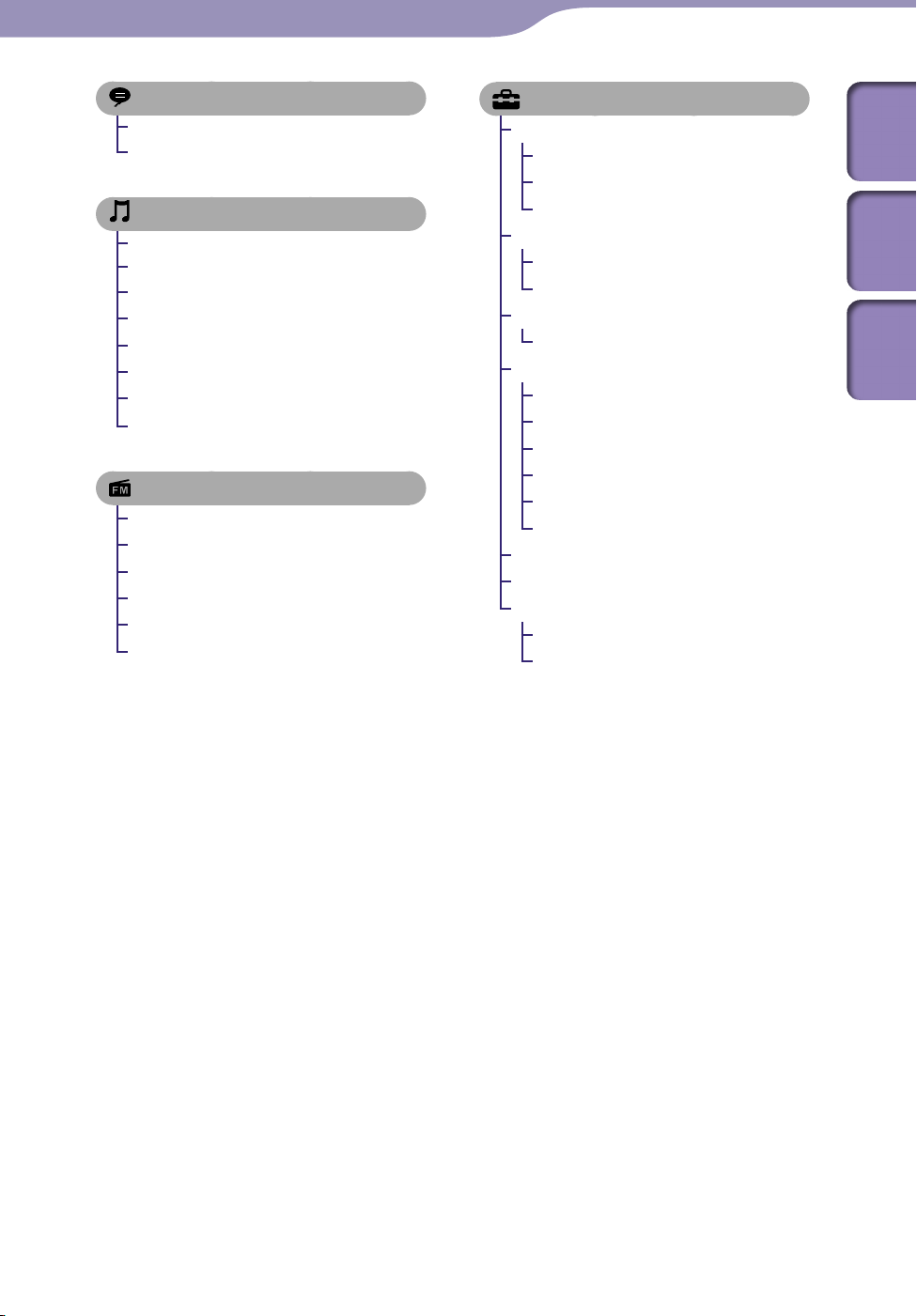
11
11
Temel İşlemler ve Ekranlar
[Voice] ..................................... 41
[Play Rec Data] ............................43
[Delete Rec Data] ........................ 42
[Music Library] ......................... 21
[Now Playing] ........................21, 26
[Folder] ......................................... 26
[All Songs]....................................26
[Artist] .......................................... 26
[Album] ........................................26
[Playlists] ......................................26
[Genre] ......................................... 26
[Release Year] .............................. 26
[FM]*1 ...................................... 33
[Manual] ....................................... 33
[Preset] .........................................33
[Play Rec Data] ............................39
[Delete Rec Data] ........................ 38
[Add Preset] ................................. 36
[Delete Preset] ............................. 36
[Settings]
[Music Settings]
[Play Mode] ............................28
[Equalizer]............................... 30
[ZAPPIN Range] .................... 25
[FM Settings]*
[Scan Sensitivity] .................... 40
[FM Auto Preset] .................... 35
[Rec Settings]
[Voice Record Codec] ............ 44
[Common Settings]
[Set Date-Time] ................ 17, 45
[AVLS(Volume Limit)] .......... 46
[Beep] ...................................... 46
[Power Save Mode] ................ 47
[LED] ....................................... 47
[Contrast] ................................ 47
[Information] ...............................48
[Language] .............................16, 49
[Initialize]
[Reset All Settings] ................. 50
[Format] .................................. 51
*1 Sadece NWZ-B152F/B153F
1
İçindekiler
Menüsü
Home
Dizin
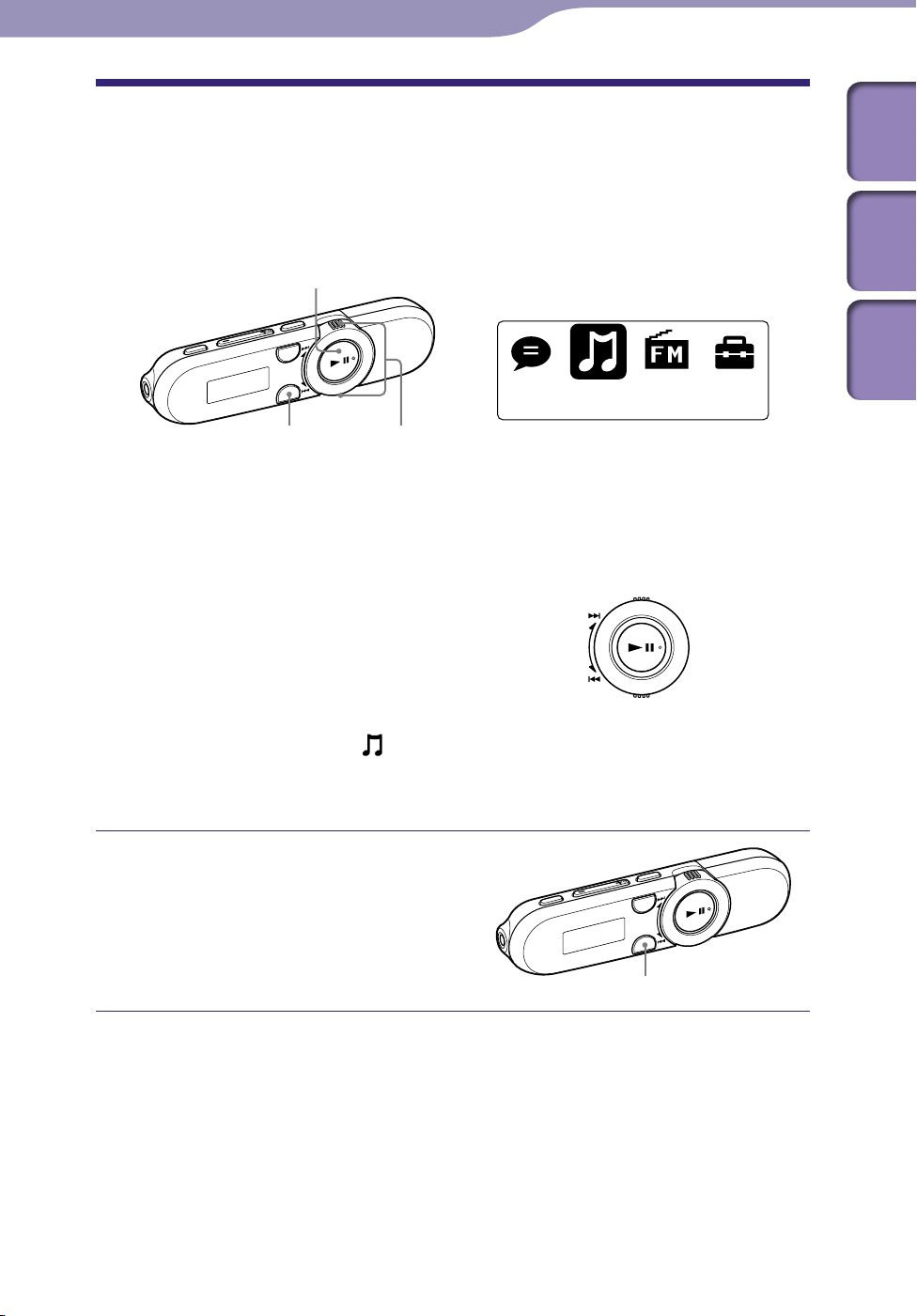
12
Music Library
12
Temel İşlemler ve Ekranlar
Home Menüsünün Kullanılması
Home menüsü şarkı aramak, ayarları değiştirmek vb. her uygulamanın
başlangıç noktasıdır.
Müzikçaların BACK/HOME düğmesini basılı tutarak, Home menüsünü
görüntüleyebilirsiniz.
düğmesi
BACK/HOME düğmesi Döner düğme
Home menüsünden ekrandaki istediğiniz öğeyi seçebilirsiniz.
Bir menü öğesini seçmek için döner düğmeyi / konumuna çevirin ve
1
daha sonra onaylamak için *
*1 Üzerinde dokunduğunuzda hissedebileceğiniz bir nokta vardır. Bu düğmeyi kullanırken bu
noktadan yararlanabilirsiniz.
düğmesine basın.
İçindekiler
Menüsü
Home
Dizin
/: Bir menü öğesini seçer.
düğmesi: Bir menü öğesini onaylar.
Bu kılavuzda Home menüsündeki çalıştırma yönergeleri aşağıda açıklanmıştır.
Örnek: Home menüsünde,
klasörü
Yukarıdaki örnek için işlemler aşağıda gösterilmiştir.
istediğiniz şarkıyı seçin.
[Music Library] [Folder] istediğiniz
BACK/HOME düğmesini Home
menüsü görüntüleninceye
kadar basılı tutun.
Home menüsü görüntülenir.
BACK/HOME düğmesi
Devam
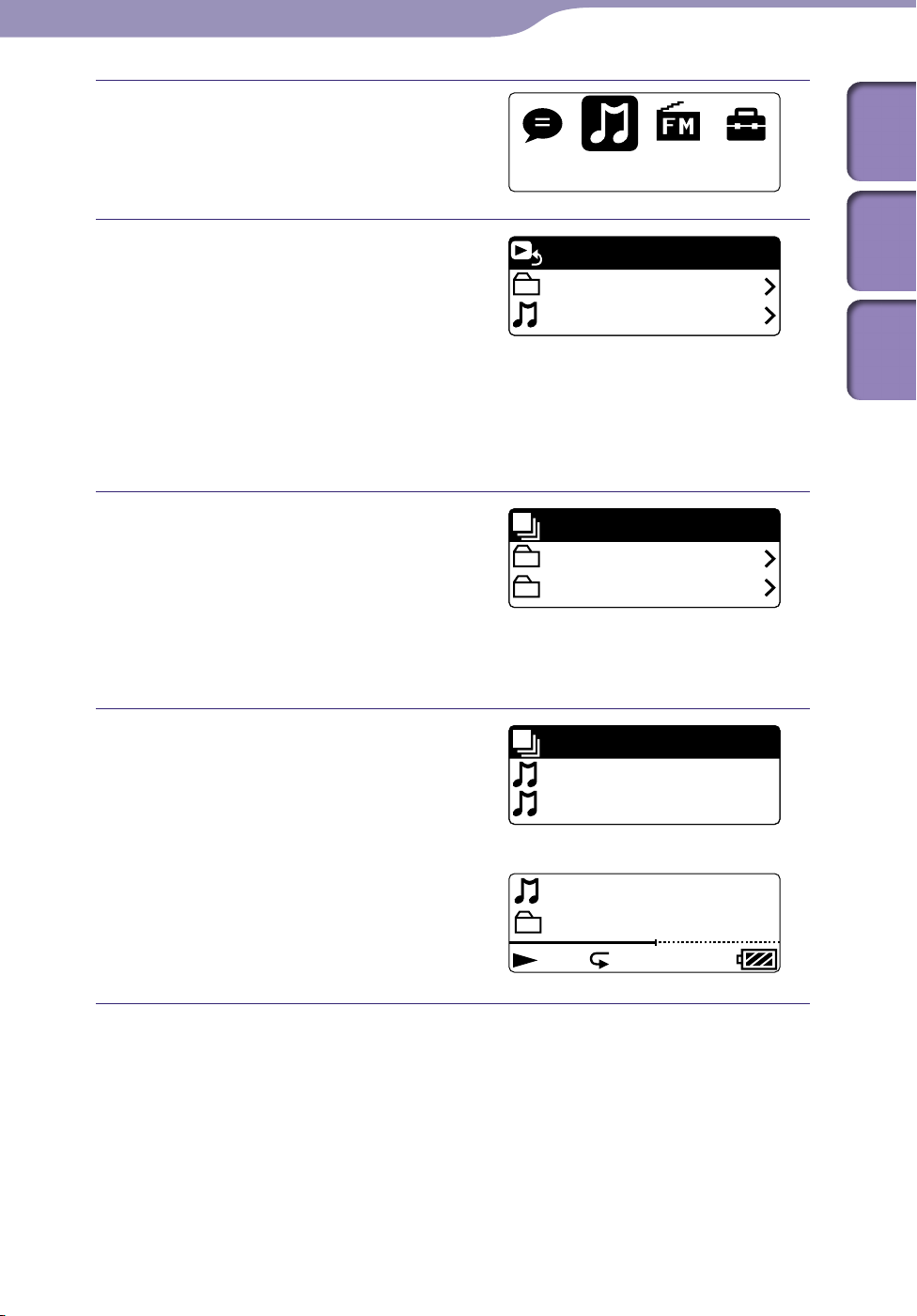
13
Music Library
Now Playing
Folder
All Songs
Play All
Folder 1
Folder 2
Play All
Song 1
Song 2
Folder 1
012
BASS
Song 12
SHUF
13
Temel İşlemler ve Ekranlar
Onaylamak için düğmesine
basın.
Music Library menü ekranı
görüntülenir.
[Folder] öğesini seçmek için
döner düğmeyi ()
konumuna çevirin ve daha
sonra onaylamak için
düğmesine basın.
Klasör listesi ekranı görüntülenir.
öner düğmeyi ()
D
konumuna çevirip basılı tutarak
listeyi kaydırabilirsiniz.
İstediğiniz klasörü seçmek için
döner düğmeyi ()
konumuna çevirin ve daha
sonra onaylamak için
düğmesine basın.
Seçilen klasörün şarkı listesi ekranı
görüntülenir.
İçindekiler
Menüsü
Home
Dizin
İstediğiniz şarkıyı seçmek için
döner düğmeyi ()
konumuna çevirin ve daha
sonra onaylamak için
düğmesine basın.
Müzik çalma ekranı görüntülenir
ve çalma işlemi başlar.
Çalışma sırasında Home menüsüne dönme
BACK/HOME düğmesini basılı tutun.
Çalışma sırasında önceki ekrana dönme
BACK/HOME düğmesine basın.
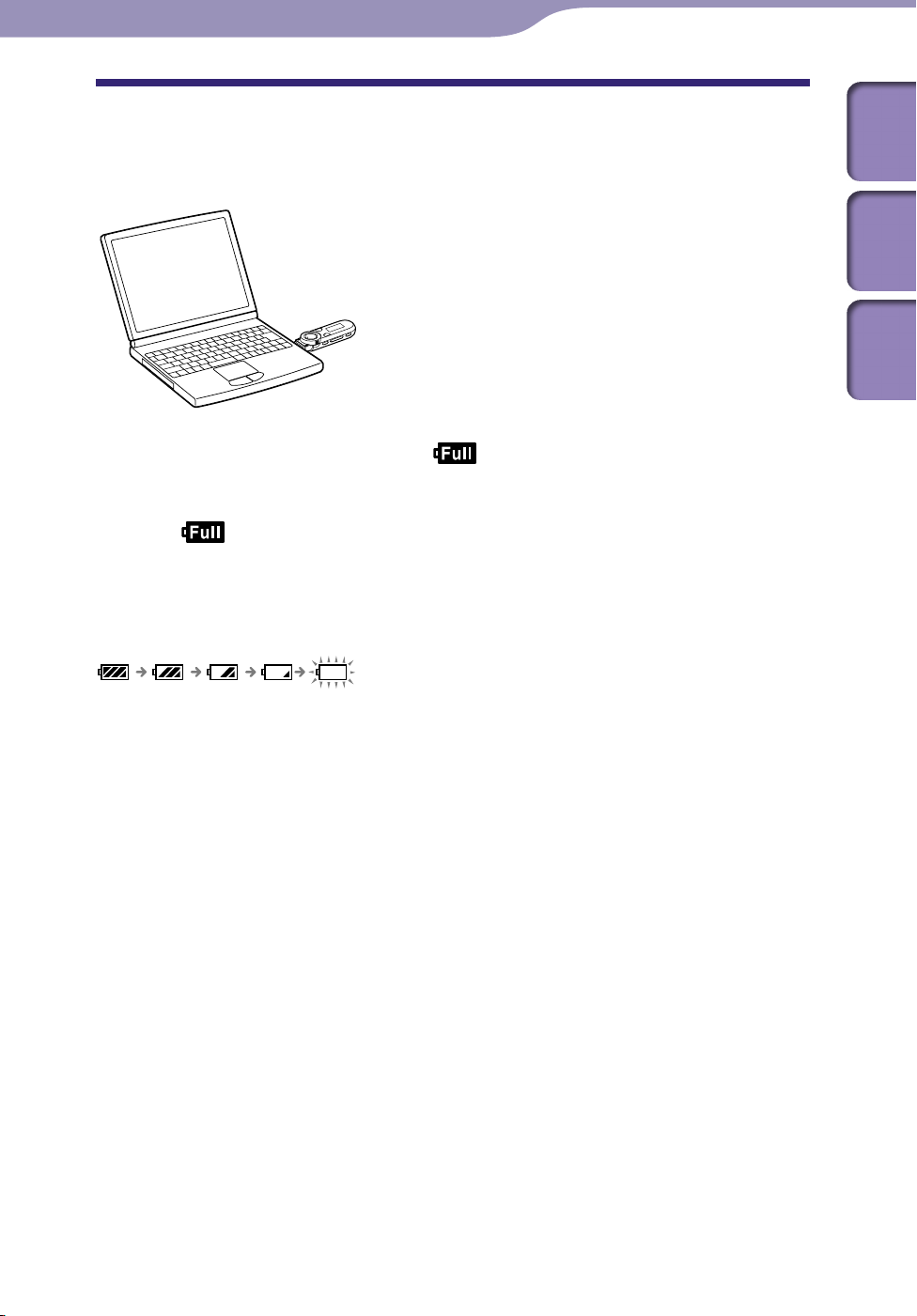
14
14
Başlarken
Başlarken
Pili Şarj Etme
Müzikçalar çalışmakta olan bir bilgisayara bağlandığı zaman müzikçaların pili
şarj edilir.
USB kapağını çıkarıp USB konektörünü bilgisayarınızdaki bir USB portuna
takın. Ekrandaki kalan pil göstergesi:
tamamlanmış demektir (şarj süresi yaklaşık 70 dakika).
Müzikçaları ilk kez kullanıyorsanız ya da uzun bir süredir kullanmıyorsanız
(ekranda
pil göstergesi görünene dek) yeniden tam olarak şarj edin.
haline gelince, şarj işlemi
İçindekiler
Menüsü
Home
Dizin
Pil göstergesi hakkında
Ekrandaki pil simgesi yaklaşık kalan gücü gösterir. Pil gücü tükenirken simge
şunları gösterir:
[LOW BATTERY] görüntülenirse, müzikçaları çalıştıramazsınız. Bu durumda
bilgisayarınıza bağlayarak pili şarj edin. Pil süresi ile ilgili olarak, bkz s.
78.
İpucu
Bitmiş bir pili şarj edilirken, güç ışığı saat yönünde yanıp söner ve ekranda hiçbir şey
görüntülenmez.
Devam

15
15
Başlarken
Not
Müzikçaları uzun süre kullanmadıktan sonra durumda şarj ederseniz bilgisayarınız
müzikçaları tanımayabilir ya da ekranda hiçbir şey görüntülenmeyebilir. Müzikçaları
yaklaşık 5 dakika şarj edin, düzgün bir şekilde çalışmaya başlayacaktır.
ili 5 °C ile 35 °C arasındaki ortam sıcaklığında şarj edin. Pili bu ortam sıcaklığından
P
farklı bir sıcaklıkta şarj etmeyi denerseniz, simgesi görüntülenebilir ve şarj etme
işlemi yapılamaz.
üzikçaları altı aydan fazla bir süre boyunca hiç kullanmayacaksanız, pilin
M
performansını korumak için pili bu süre içinde en az bir kez şarj edin.
Pil tükenmeden önce yaklaşık 500 kez şarj edilebilir. Bu sayı, müzikçaları kullandığınız
koşullara bağlı olarak değişebilir.
ilgisayara bağlanan bazı USB aygıtlar, müzikçaların düzgün çalışmasına engel olabilir.
B
işisel olarak oluşturulmuş/modifiye edilmiş bilgisayarlar kullanıldığında müzikçaların
K
çalışacağını garanti etmiyoruz.
ilgisayar, Uyku ya da Hazırda Bekleme gibi bir güç tasarrufu moduna girerse, USB
B
bağlantısı sırasında bile müzikçaların pili şarj edilmez. Aksine, müzikçalar pilden güç
çekmeye devam ederek pili boşaltır.
üzikçaları AC güç kaynağına bağlı olmayan bir dizüstü bilgisayara uzun süre bağlı
M
bırakmayın; müzikçalar bilgisayarın pilini tüketebilir.
üzikçalar bilgisayara bağlıyken, bilgisayarı açmayın, yeniden başlatmayın, Uyku
M
modundan çıkarmayın veya kapatmayın. Bu işlemler müzikçaların arızalanmasına
neden olabilir. Bu işlemleri gerçekleştirmeden önce müzikçaların bilgisayarla
bağlantısını kesin.
rj olurken ısı oluşabilir. Bu bir arıza değildir.
Şa
İçindekiler
Menüsü
Home
Dizin

16
16
Başlarken
Ekran Dilini Seçme
[Language]
Müzikçalarda, ekrandaki menü ve mesajlar için çeşitli diller arasından seçim
yapabilirsiniz.
düğmesi
BACK/HOME düğmesi Döner düğme
İçindekiler
Menüsü
Home
Dizin
Home menüsünde, [Settings]
[Language] istediğiniz dil
ayarını seçin.
Dil Mesaj ve menülerin görüntülendiği dil
[English] İngilizce
[Español] İspanyolca
[Français] Fransızca
[Português] Portekizce
[Русский] Rusça
[
[
[
]
]
]
Basitleştirilmiş Çince
Geleneksel Çince
Korece
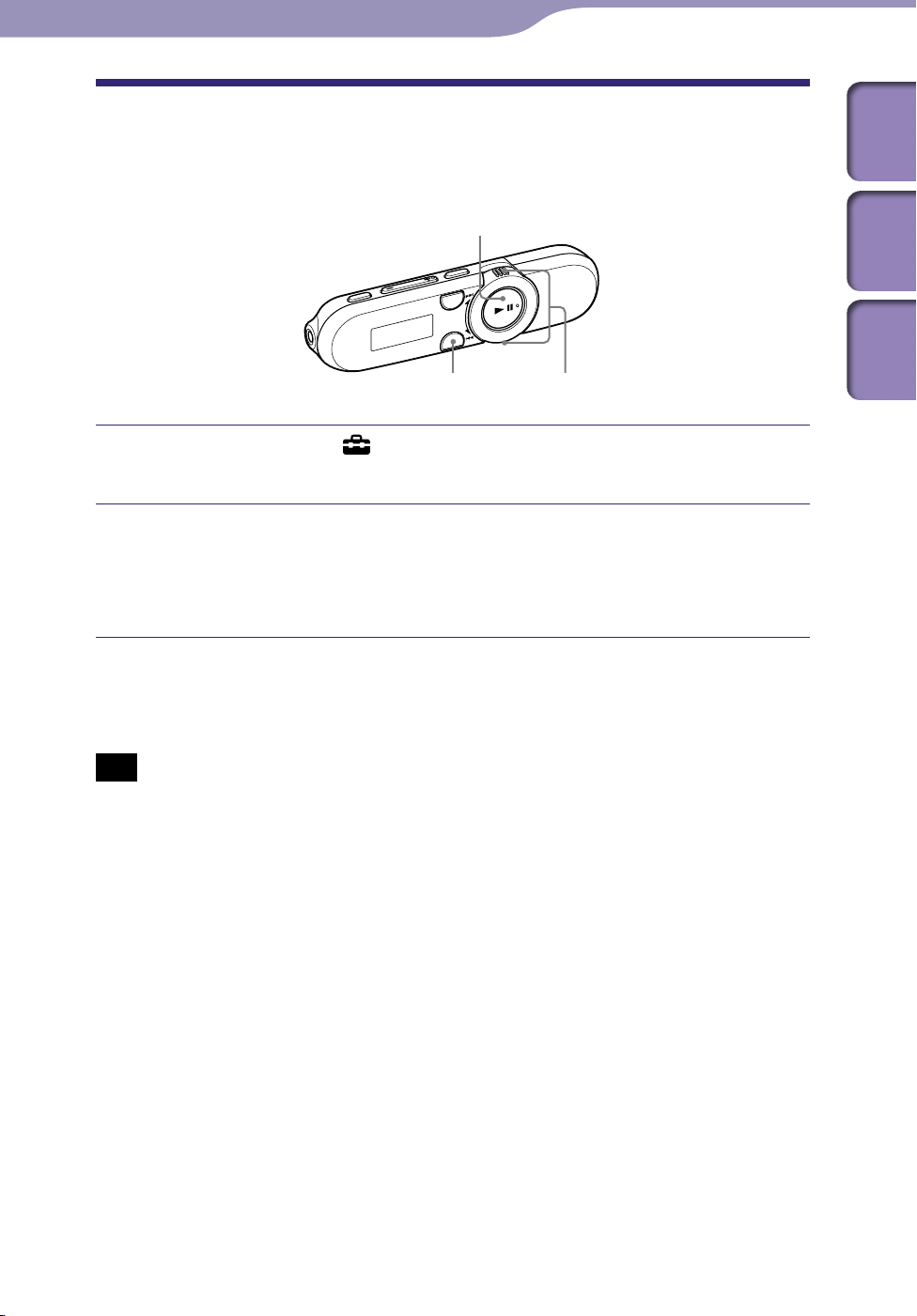
17
17
Başlarken
Tarih ve Saati Ayarlama
Tarih ve saat varsayılan olarak ayarlı değildir. Geçerli tarih ve saati
aşağıdakilere uygun olarak ayarlayın.
düğmesi
BACK/HOME düğmesi Döner düğme
İçindekiler
Menüsü
Home
Dizin
Home menüsünden, [Settings]
Date-Time] öğesini seçin.
[Common Settings] [Set
Yılı seçmek için döner düğmeyi çevirin ve daha sonra onaylamak
için düğmesine basın.
Y
ıl, ay, tarih, saat ve dakika ayarlanabilir. Her öğe için bu işlemi
tekrarlayın.
Güncel saati görüntülemek için
Hold işlevi etkinken herhangi bir düğmeye basın.
Not
Müzikçaları bir süre tükenmiş bir pille bıraktıysanız, tarih ve saat sıfırlanabilir.
üzikçalar uzun bir süre kullanılmazsa tarih ve saat ayarlarınızın yeniden ayarlanması
M
gerekebilir.
t ayda 60 saniyeye kadar şaşabilir. Bu durumda güncel saati yeniden ayarlayın.
Saa
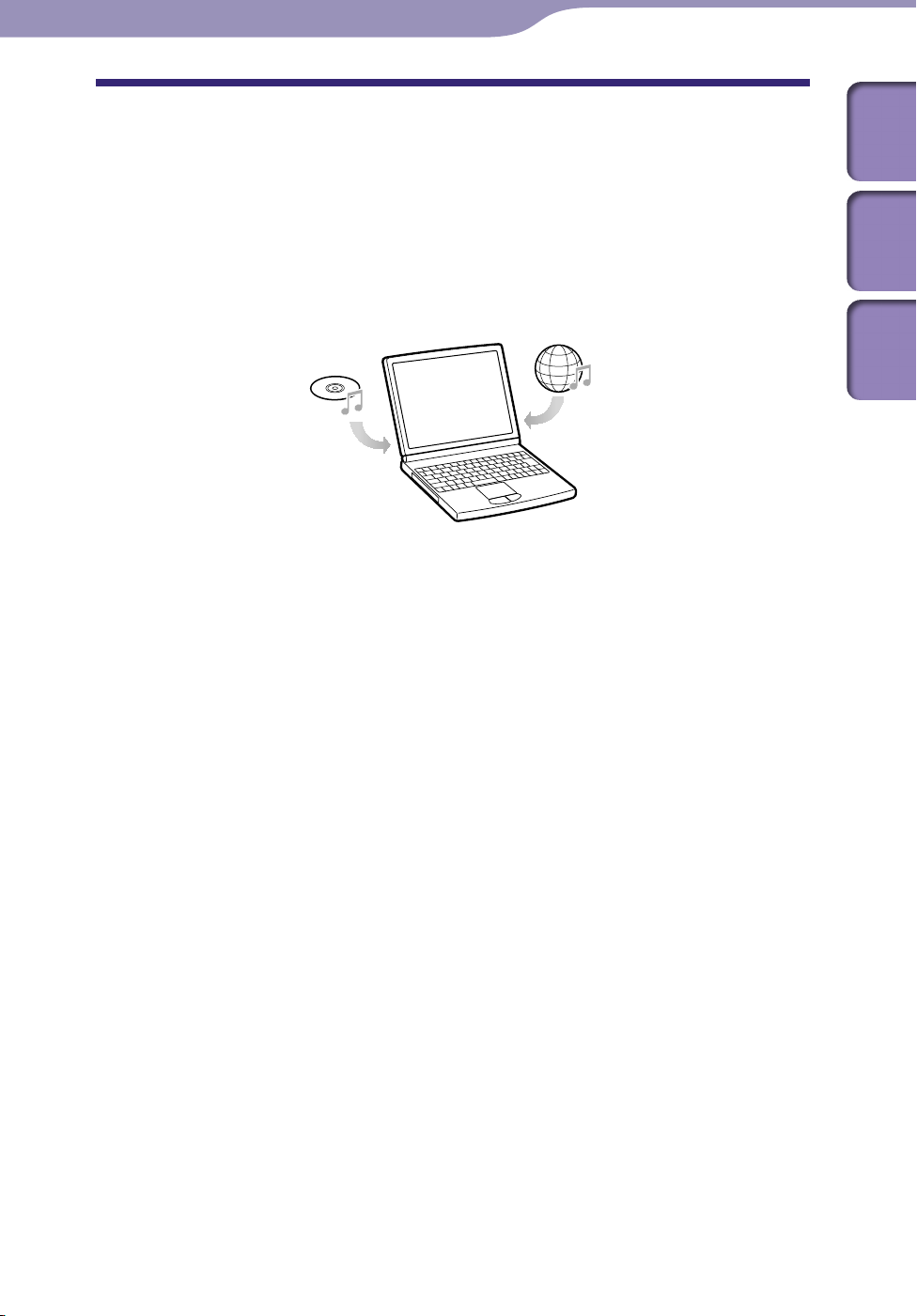
18
18
Başlarken
Müzik Yükleme
Müzikçalarda müziğin keyfini çıkarmak için, verileri bilgisayarınızda
hazırlamanız gerekir. Ses CD’leri, İnternet vb.’ den müzik aktarabilirsiniz.
Verileri bilgisayarınıza aktarmak için Windows Media Player 11 veya 12 gibi
uygun bir yazılım kullanın. Verilerin nasıl aktarılacağı ile ilgili ayrıntılı bilgi
için her yazılımın Yardım bölümüne başvurun.
Desteklenen dosya formatları hakkında ayrıntılı bilgi için bkz “Desteklenen
dosya formatı” ( s.
76).
İçindekiler
Menüsü
Home
Dizin
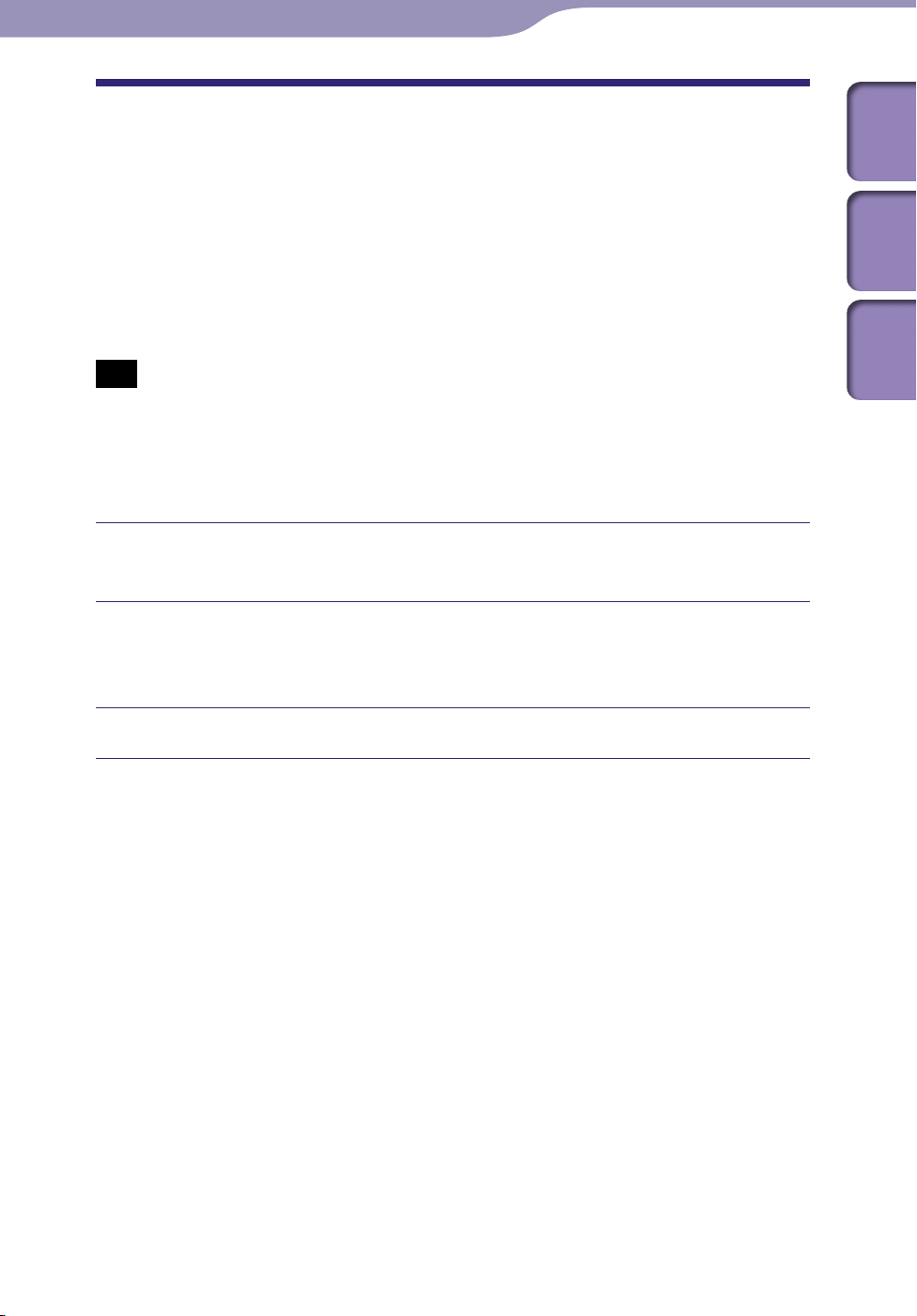
19
19
Başlarken
Müzik Aktarma
Verileri bilgisayarınıza Windows programına sürükleyip bırakarak doğrudan
aktarabilirsiniz.
İpucu
Windows Media Player 11 veya 12’yi de kullanarak müzik aktarabilirsiniz. Windows
Media Player programının kullanımı hakkında ayrıntılar ya da bu konuda destek için
aşağıdaki web sitesinde Windows Media Player bilgilerine başvurun:
http://support.microsoft.com/
Not
Müzikçalarda yalnızca MP3/WMA dosyaları çalınabilir ( s.
M
üzikçalar bilgisayara bağlıyken bilgisayarı açar ya da kapatırsanız müzikçalar
arızalanabilir. Bu durumda müzikçaları sıfırlamak için RESET düğmesine basın
56). Bilgisayarı kapatmadan ya da yeniden başlatmadan önce müzikçaların
( s.
bilgisayarla bağlantısını kesin.
Müzikçaların USB konektörünü bilgisayarınıza bağlayın.
USB konektörünü tam olarak itin.
76).
İçindekiler
Menüsü
Home
Dizin
[Bilgisayarım] veya [Bilgisayar] - [WALKMAN] - [Storage Media]
öğesini açın ve ses dosyalarını depolamak istediğiniz klasörü seçin.
Veri hiyerarşisi bilgisayar ortamınıza bağlı olarak değişebilir.
Dosyaları seçilen klasöre sürükleyip bırakın.
Devam
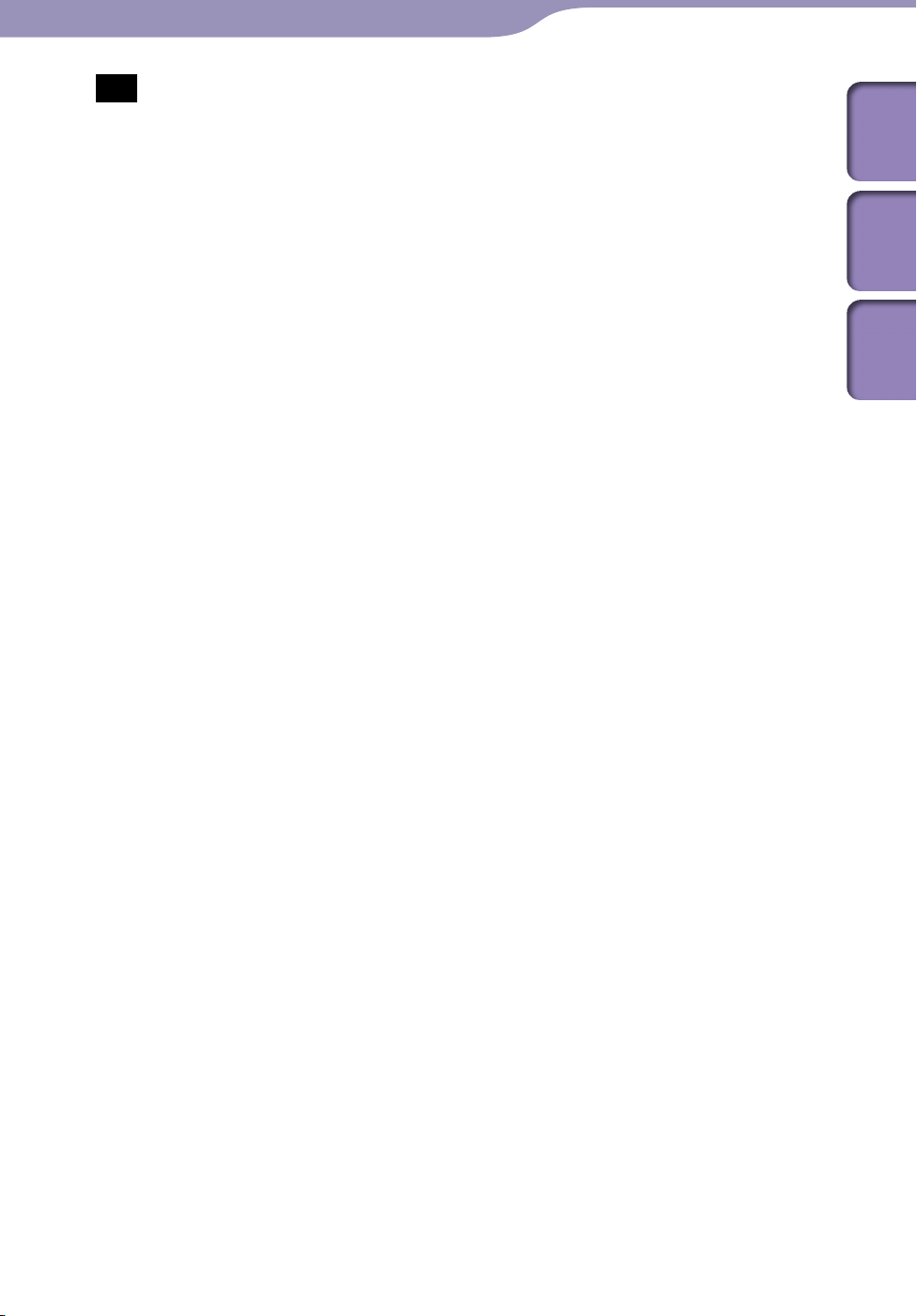
20
20
Başlarken
Not
Müzikçalar özellikler bilgisayarınıza bağlıyken kazayla çarpmamaya ya da üzerine
bastırmamaya dikkat edin. Hasar görebilir.
osyalar aktarılırken müzikçaların bağlantısını kesmeyin. Aksi takdirde aktarılan
D
dosyalar bozulabilir.
osyalar aktarılırken müzikçaların bağlantısı kesilirse, müzikçalarda gereksiz dosyalar
D
kalabilir. Bu durumda, kullanılabilir dosyaları tekrar bilgisayara aktarın ve müzikçaları
biçimlendirin ( s.
B
azı dosyalar telif hakkı koruması sebebiyle müzikçalarda çalınamayabilir.
osyaların ve klasörlerin kapasitesi hakkında ayrıntılı bilgi için bkz “Kaydedilebilir
D
maksimum dosya veya klasör sayısı (Yaklaşık)” ( s.
V
eri hiyerarşisi bilgisayar ortamınıza bağlı olarak değişebilir.
üzikçalarda çok fazla dosya ya da klasör tutulduğunda müzikçaların başlatılması ya da
M
dosya/klasör listesinin görüntülenmesi zaman alabilir.
51).
77).
İçindekiler
Menüsü
Home
Dizin
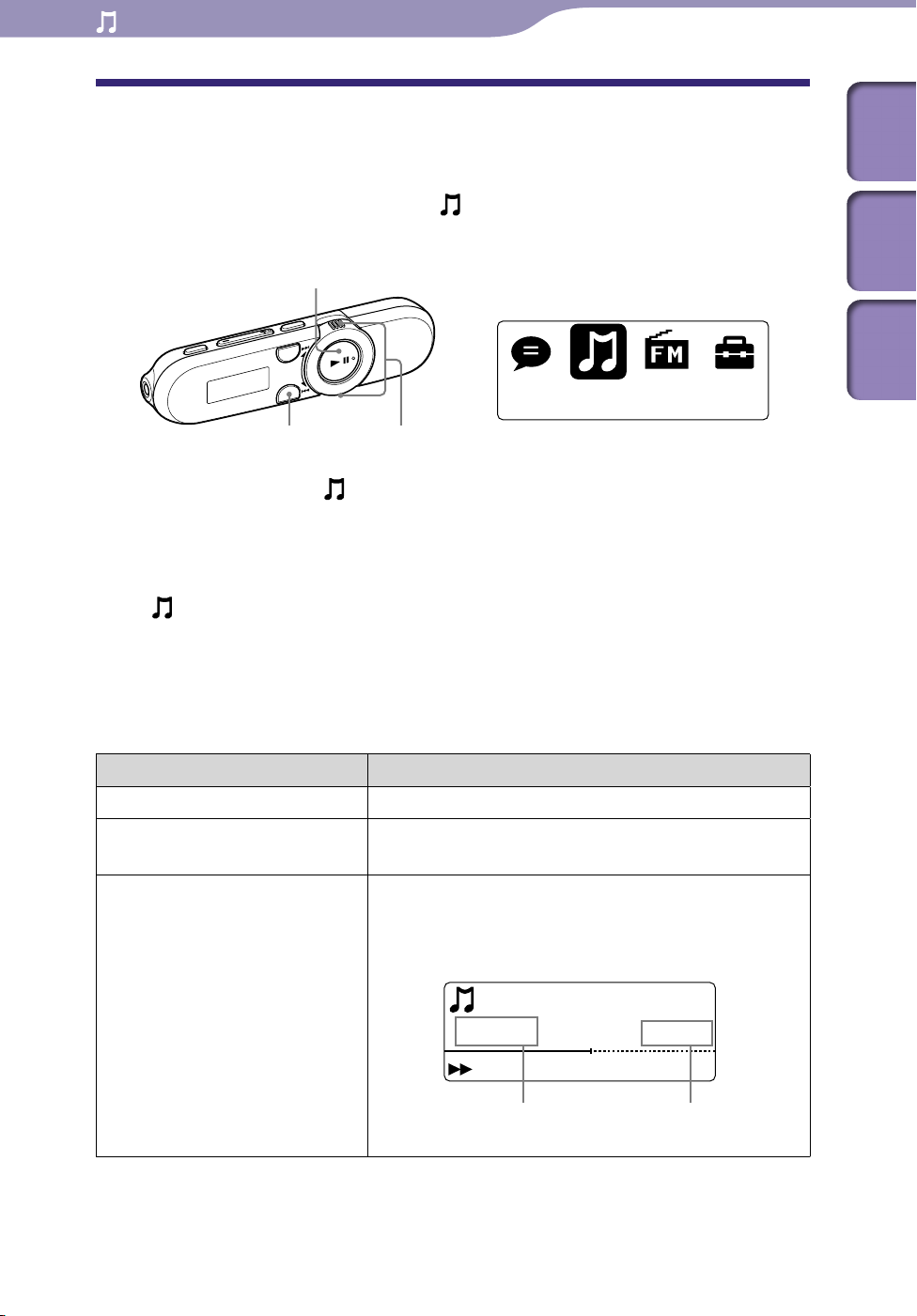
21
Music Library
01:23
03:38
012
Song 12
21
Müzik Çalma
Müzik Çalma
Müzik Çalma
Müzikçalara aktarılan şarkıları dinleyebilirsiniz. Aktarılan şarkılar [Music
Library] içinde tutulur.
Müzik çalmak için Home menüsünde
müzik çalma ekranını görüntüleyin.
BACK/HOME düğmesi Döner düğme
[Music Library]
[Music Library] öğesini seçerek
düğmesi
İçindekiler
Menüsü
Home
Dizin
Home menüsünde [Music Library]
Müzik çalma ekranı görüntülenir ve çalma işlemi dinlediğiniz son
şarkıdan başlar.
alma ekranı hakkında bilgi almak için bkz “Çalma ekranı” ( s.
Ç
[Music Library] öğesini seçtiğinizde arama menüsü görüntülenir.
Liste ekranını görüntülemek ve şarkı aramak için istediğiniz arama
yöntemini seçebilirsiniz. Ayrıntılar için bkz “Şarkı Arama” ( s.
üzikçalar şarkı çalma durumunu kapattığında, düğmesine basarak
M
son dinlediğiniz şarkıyı çalma işlemini başlatabilirsiniz.
Amaç (ekran göstergesi) Bunu yapın
Çal () / duraklat () düğmesine basın.
O anki şarkının / sonraki
şarkının başına atlama
Geçerli şarkıyı hızlı geri sarma
() / hızlı ileri sarma ()
Döner düğmeyi / konumuna çevirin.
Çalma sırasında döner düğmeyi / konumuna
çevirin, orada tutun ve istenen noktaya geldiğinde
bırakın.
Bir şarkıyı hızlı geri/ileri sararken
[Now Playing] öğesini seçin.
8).
26).
Geçen süre Şarkının/dosyanın tam
uzunluğu
Devam

22
22
Müzik Çalma
İpucu
Şarkı çalma işlemini normal çalmadan ZAPPIN çalmaya ayarlayabilirsiniz ( s.
M
üzikçalar, rastgele çalma ve seçilenleri tekrar çalma modu dahil olmak üzere, birçok
çalma modu sunar ( s.
B
as ses aralığını vurgulayabilirsiniz (Bas işlevi) ( s.
kalitesini de değiştirebilirsiniz ( s.
28).
29). Ekolayzırı seçerek ses
30).
23).
İçindekiler
Menüsü
Home
Dizin
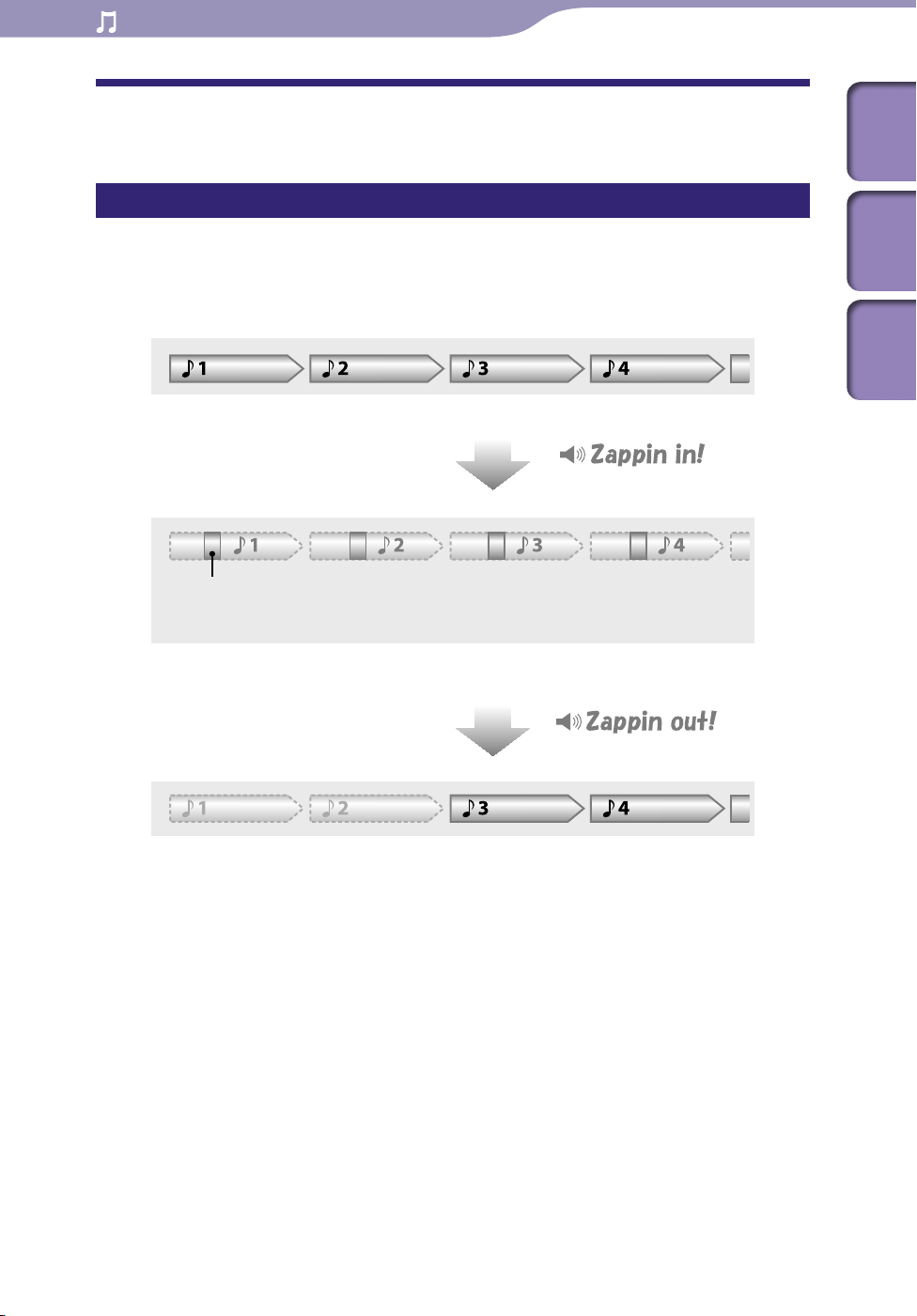
23
23
Müzik Çalma
ZAPPIN Çalmayı Kullanarak Müzik Çalma
İçindekiler
ZAPPIN çalma nedir?
ZAPPIN, önceden ayarlanan bir süre boyunca şarkı kliplerinin art arda
çalınmasını sağlar.
Normal Çalma
ZAPPIN olarak değişir
ZAPPIN Çalma
Kısa, tanınabilir şarkı klipleri (baştan itibaren yaklaşık 45 saniye).
Şarkı klipleri için ZAPPIN çalma aralığı [ZAPPIN Short] veya [ZAPPIN Long] olarak ayarlanabilir.
Normal çalmaya geri döner ve geçerli şarkıyı yeniden
baştan çalmaya başlar.
Normal Çalma
Menüsü
Home
Dizin

24
24
Müzik Çalma
ZAPPIN çalmaya geçiş
Normal çalmayı ve ZAPPIN çalmayı seçebilirsiniz.
ZAP düğmesi
Normal çalma sırasında ve çalma ekranını görüntülerken ZAP
düğmesine basın.
“Zappin in” duyulur ve ZAPPIN çalma başlar.
Müzikçalar, şarkı kliplerinin her birini yaklaşık 4 saniye ([ZAPPIN Short])
veya 15 saniye ([ZAPPIN Long]) çalar.
APPIN çalma seçildiğinde ekranda görüntülenir.
Z
rkı, yaklaşık 45. saniyesinden itibaren çalınır. Şarkının uzunluğu
Şa
45 saniyenin altındaysa şarkı, sondan önceki bir noktadan çalar.
ZAPPIN çalma sırasında önceki/sonraki şarkıya atlamak ya da karışık çalmak için
Önceki/sonraki şarkıya geçebilir ya da şarkıları rastgele sırada çalabilirsiniz.
Yöntem, normal çalmayla aynıdır.
İçindekiler
Menüsü
Home
Dizin
Normal çalmaya geri dönmek için
ZAPPIN çalma sırasında çalma ekranını görüntülerken ZAP düğmesine basın.
Normal çalma işlemine devam edildiğinde, “Zappin out” duyulur.
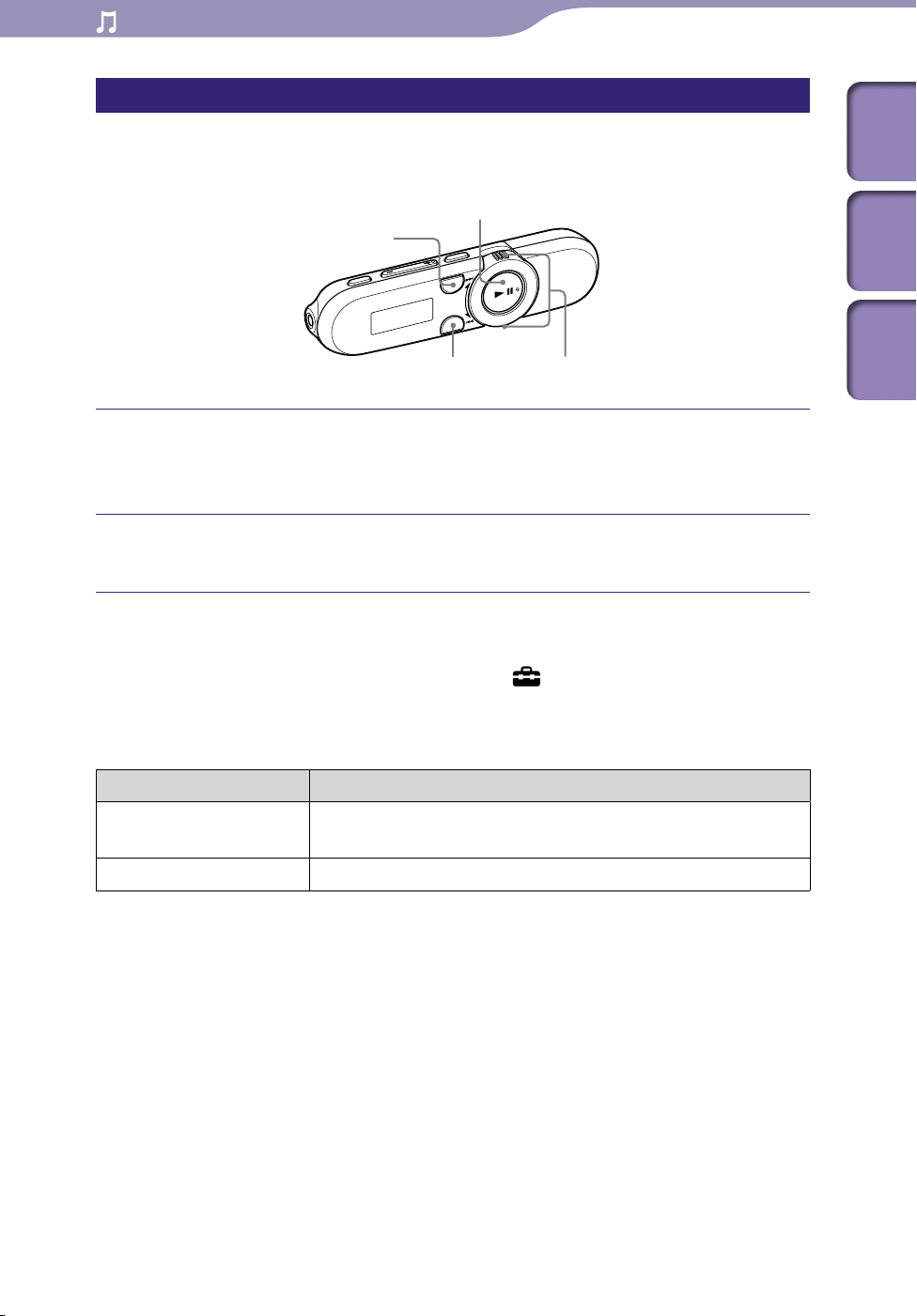
25
25
Müzik Çalma
ZAPPIN çalmada şarkı kliplerinin çalma aralığını değiştirme
Şarkı klipleri için çalma aralığı [ZAPPIN Short] veya [ZAPPIN Long] olarak
ayarlanabilir.
düğmesi
ZAP düğmesi
BACK/HOME düğmesi Döner düğme
ZAPPIN çalma sırasında ve çalma ekranını görüntülerken ZAP
düğmesini basılı tutun.
Ayar ekranı görünür.
İstediğiniz ayarı seçmek için döner düğmeyi çevirin ve daha sonra
onaylamak için düğmesine basın.
İçindekiler
Menüsü
Home
Dizin
İpucu
Home menüsünden istediğiniz ayarı seçebilirsiniz:
[ZAPPIN Range] istediğiniz ayarı seçin.
[Settings] [Music Settings]
[ZAPPIN Range] ayarlarının listesi
Ayar öğesi Açıklama
[ZAPPIN Short] Şarkı kliplerinin her birini yaklaşık 4 saniye çalar. (Varsayılan
ayar)
[ZAPPIN Long] Şarkı kliplerinin her birini yaklaşık 15 saniye çalar.
